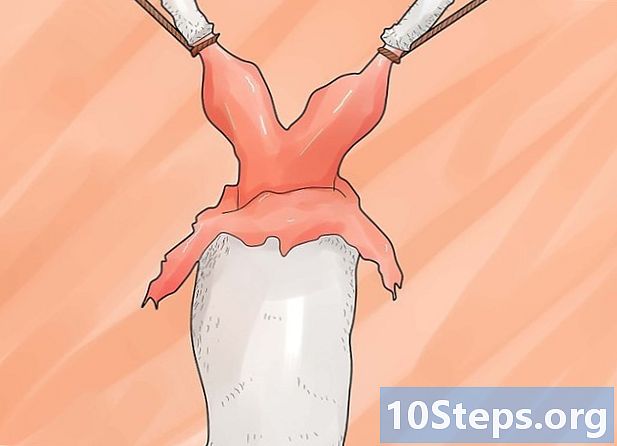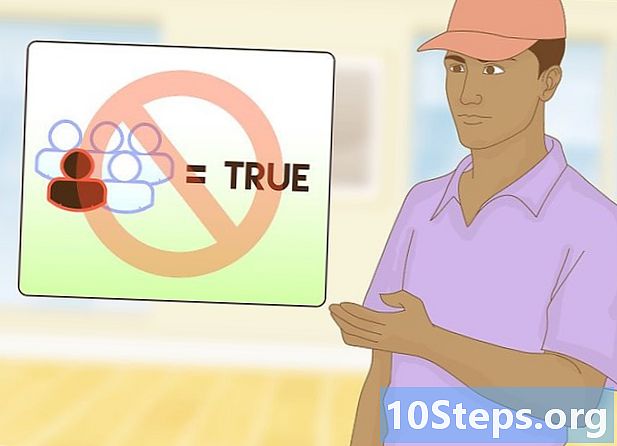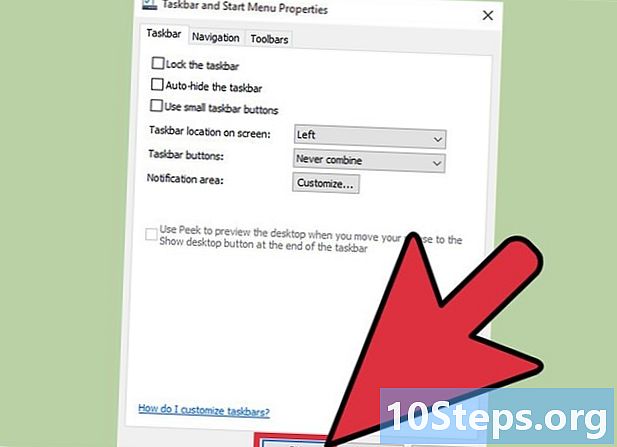Autor:
Tamara Smith
Loomise Kuupäev:
25 Jaanuar 2021
Värskenduse Kuupäev:
1 Mai 2024

Sisu
Mobiiltelefoni või arvuti taastamine taastab seadme algsed tehaseseaded ja lahendab tavaliselt kõik programmidega seotud probleemid. Enamikul juhtudest on seadmel saadaval funktsioon, mis võimaldab teil tehase taastamise igal ajal.
Sammud
1. meetod 7-st: taastage iOS-seade
Varundage kõik failid iTunesisse või iCloudisse, kuna iOS-i seadme taastamine kustutab kõik isiklikud andmed.

IOS-seadme ühendamiseks arvutiga kasutage USB-kaablit. Pärast seadme tuvastamist avaneb ITunes teie arvutis automaatselt.
Kui iTunes ilmub, klõpsake oma iOS-i seadme nimel.

Klõpsake "Restore iPhone".
Klõpsake uuesti nuppu Restore (Taasta), et kinnitada, et soovite vormindada kõik isiklikud andmed ja jätkata tehase taastamist.

Oodake, kuni iTunes tehaseseadet taastab. Kui protsess on lõpule viidud, seade taastatakse ja kuvatakse tervituskuva.
Meetod 2/7: Androidi seadme taastamine
Varundage kõik isiklikud andmed Google'i serveritesse, mälukaardile või kolmanda osapoole teenusesse pilvesalvestuseks. Tehase lähtestamine vormindab Androidi kõik isikuandmed.
Puudutage "Menüü" ja valige "Konfigureeri".
Liikuge jaotisse „Varundamine ja lähtestamine” ja puudutage seda valikut.
- Kui suvand "Varundamine ja lähtestamine" pole menüüs Häälestus saadaval, koputage "Privaatsus" või "Salvestusruum". Menüüvalikud erinevad sõltuvalt Androidi seadme tootest ja mudelist.
Puudutage valikut „Taasta tehase andmed”.
Koputage valikuid „Taasta telefon” või „Taasta seade”. Kui see on tehtud, taastab Android tehase taastamise ja kuvab valmisoleku kuva tervitusekraani.
3. meetod 7-st: Windowsi telefoni taastamine
Varundage ja salvestage kõik isiklikud andmed pilve salvestamiseks arvutisse, mälukaardile või kolmanda osapoole programmi. Windows Phone'i taastamine kustutab kogu sisu, sealhulgas rakendused, mängud, tekstsõnumid, fotod ja kõik vahepealse.
Puudutage "Seaded" ja seejärel "Teave".
Puudutage nuppu „Taasta oma telefon”.
Puudutage "Jah" ja siis uuesti "Jah", kui teil palutakse kinnitada, et soovite telefoni taastada. Kui see on tehtud, lähtestab Windows Phone tehase lähtestamise ja taaskäivitatakse, kui see on kasutamiseks valmis.
Meetod 4/7: taastage BlackBerry
Varundage ja salvestage kõik isiklikud andmed pilve salvestamiseks arvutisse, mälukaardile või kolmanda osapoole programmi. Blackberry tehaseseadistustesse taastamine kustutab kõik andmed.
Vajutage nuppu Menüü.
Liikuge jaotisse "Valikud" ja valige.
Seejärel valige "Turvasuvandid".
Liikuge jaotisse "Turvapuhastus" ja valige see suvand.
Veenduge, et kõik loendi elemendid on valitud ja vajutage "juhtnuppu".
Tippige tekstiväljale "Blackberry" ja valige ekraani allosas "Tühjenda".
Tehase lähtestamise alustamiseks vajutage juhtnuppu. Blackberry taastatakse ja kui see on valmis, taaskäivitatakse.
Meetod 5/7: Windows 8 arvuti taastamine
Varundage ja salvestage kõik isiklikud andmed välisele mäluseadmele või pilvesalvestussüsteemile, kuna arvuti taastamisel vormindatakse kõik failid.
Paigutage hiire nool arvutiekraani paremas ülaservas, kerige alla ja valige "Seaded".
- Kui seadme ekraan on puutetundlik (puutetundlik), libistage ekraani servast paremale ja valige "Seaded".
Klõpsake "Muuda arvuti sätteid".
Klõpsake nuppu "Värskenda ja taasta" ning seejärel valige "Taasta".
Klõpsake jaotise "Eemalda kõik ja installige Windows uuesti" all nuppu "Start".
Tehase lähtestamise lõpuleviimiseks järgige ekraanil kuvatavaid juhiseid. Kui taastamine on lõppenud, taaskäivitub arvuti.
Meetod 6/7: Windows 7 arvuti taastamine
Varundage ja salvestage kõik isiklikud andmed välisele mäluseadmele või pilvesalvestussüsteemile, kuna arvuti taastamisel vormindatakse kõik failid.
Lülitage arvuti välja ja eraldage välised seadmed, näiteks printer või USB-draiv.
Lülitage arvuti sisse ja vajutage korduvalt nuppu "F8", et avada menüü "Täpsemad alglaadimisvalikud".
Valige nooleklahvide abil "Remont oma arvuti" ja vajutage siis "Enter".
Valige ekraanil "Süsteemi taastamise valikud" soovitud klaviatuuripaigutus ja klõpsake "Jätka".
Juurdepääs administraatori või kohaliku kasutajana.
Valige suvand "Tehase tööriistad". Selle valiku nimi võib erineda sõltuvalt arvuti tootest ja mudelist. Näiteks võib see olla Delli tehase tööriistad kõikides Delli toodetud arvutites.
- Valige suvand "Restore factory image" ja klõpsake "Continue".
- Pange linnuke ruutu "Jah, vormindage kõvaketas ja taastage süsteem tehasetingimustesse" kõrvale ja klõpsake "Jätka". Windows 7 võtab tehase taastamise teostamiseks aega vähemalt 5 minutit ja see palub teil arvuti lõpule viia, kui olete lõpetanud.
Meetod 7/7: Mac OS X-i arvuti taastamine
Varundage ja salvestage kõik isiklikud andmed välisele mäluseadmele või pilvesalvestuse rakendusele, kuna tehase lähtestamine kustutab arvutist kõik isiklikud andmed.
Lülitage arvuti välja.
Lülitage arvuti sisse ja vajutage klahve "Command" ja "R".
Hoidke klahve "Command" ja "R" all, kuni ekraanile ilmub Apple'i logo.
Klõpsake aknas "OS X utiliidid" nuppu "Disk Utility".
Klõpsake "Jätka" ja valige vasakpoolselt külgribalt alglaadimisketta, mida soovite taastada.
Klõpsake vahekaarti „Kustuta” ja kontrollige, kas valiku „Mac OS Expanded (Timeline)” kõrval on linnuke.
Klõpsake "Kustuta" ja valige siis "Välja", et väljuda Disk Utility menüüst ja naasta OS X Utilities aknasse.
Klõpsake "Installige OS X uuesti" ja valige "Jätka".
Mac OS X installimise lõpuleviimiseks järgige ekraanil kuvatavaid juhiseid. Nüüd tuleks arvuti taaskäivitada.
Näpunäited
- Kui kavatsete seda müüa või annetada, tehke seadme lähtestamine tehaseseadetele. See protseduur kustutab seadmest kõik isikuandmete jäljed ja takistab teistel juurdepääsu konfidentsiaalsetele andmetele.